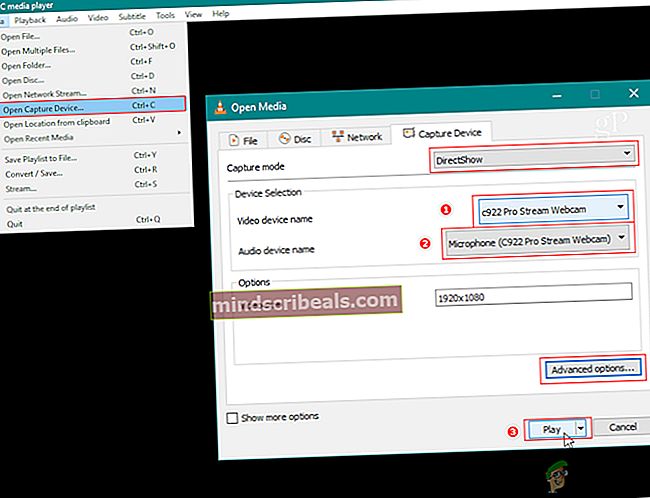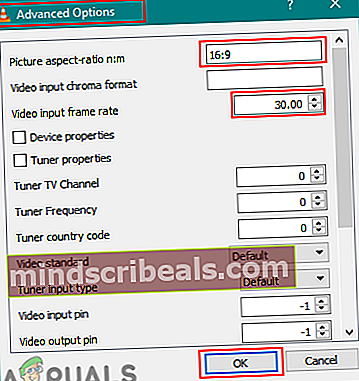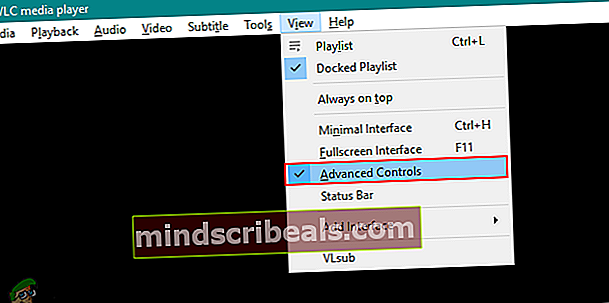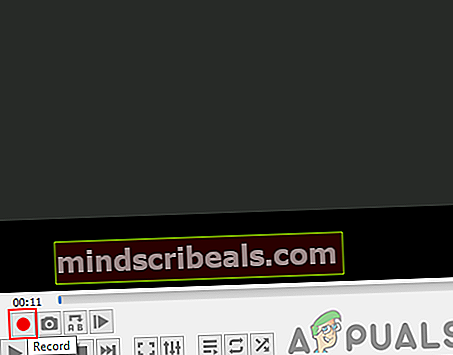Sådan optages dit webcam med VLC Media Player?
Optagelse af webkameraet kræver en tredjepartsoptager, som brugeren skal installere på deres system. Men hvis brugeren allerede har VLC, kan den også fungere som en webcamoptager. Mange brugere vil undre sig over, at VLC ikke er en medieafspiller, der bruges til at afspille videoer og musik? Ja, det er det, men det giver også funktionerne til optagelse af video- og optagelsesenheder såsom et webcam. I denne artikel viser vi dig, hvor let det er at optage dit webcam ved hjælp af VLC medieafspiller.

Optagelse af webcam med VLC Capture Device Feature
VLC medieafspilleren er bedst kendt for at afspille alle slags videofiler uden problemer. Derudover kan VLC-medieafspilleren også optage alt, hvad den kan afspille eller streame. VLC har en funktion ved navn Capture-enhed, der konverterer videosignalet fra kameraets output og derefter dirigerer det til VLC-medieafspilleren. Ved at bruge denne funktion kan vi nemt optage webcamvideoen via VLC medieafspiller. Følg nedenstående trin for at optage dit webcam i VLC:
Sørg for, at du allerede har VLC installeret på din computer, hvis ikke kan du downloade det fra det officielle VLC Media Player-websted.
- Åben VLC ved at dobbeltklikke på genvejen på skrivebordet eller ved at søge gennem Windows-søgefunktionen.
- Klik på Medier menu i menulinjen og vælg Åbn Capture Device mulighed.
- Her skal du vælge din videoenhed som webcam og vælg lydenhed som den mikrofon, du bruger.
Bemærk: Du kan også ændre optagelsestilstanden til skrivebordet for også at optage skrivebordet via VLC.
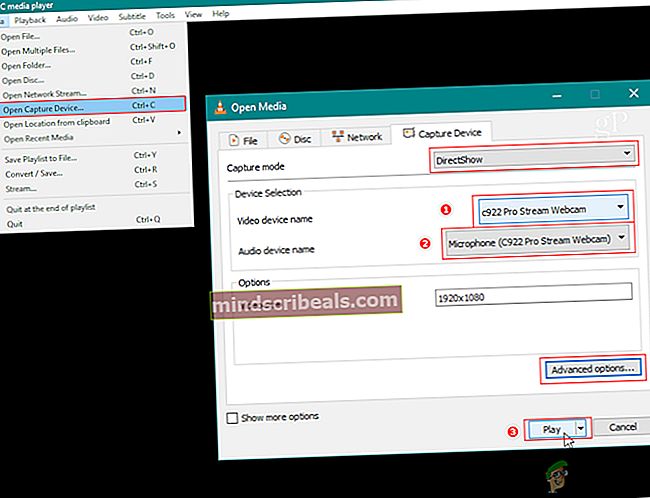
- Klik på Avancerede indstillinger knappen nedenunder. Du kan ændre billedformat og video billedhastighed her, hvis du vil.
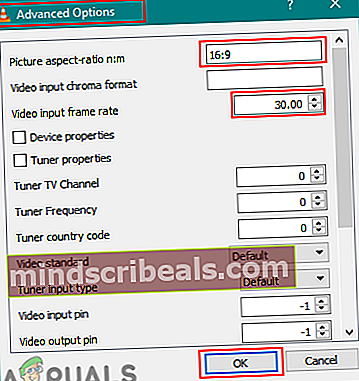
- Når du er færdig med at indstille indstillingerne, skal du klikke på Spil knappen, og den begynder at vise live webcam i VLC.
- Klik på Udsigt menu i menulinjen og vælg Avancerede kontroller mulighed.
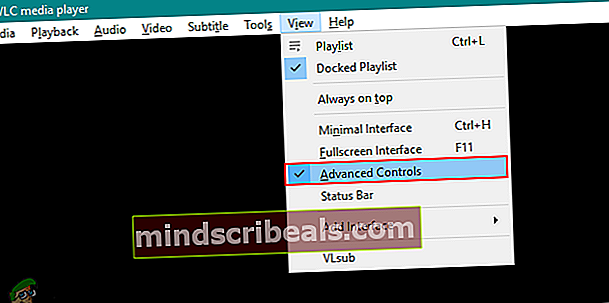
- Det viser optageknapperne i din VLC medieafspiller. Klik på Optage knappen for at starte optagelsen af dit webcam. Du kan trykke på Optage igen for at stoppe optagelsen.
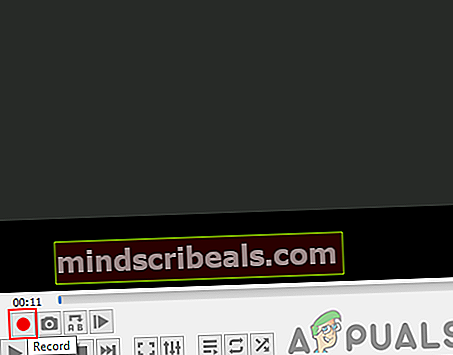
- Webcam optages, og du kan finde videofilen i din computers videobibliotek.